Reinserimento di effettivi in Oracle ERP Cloud - Oracle General Ledger
Dopo che le informazioni relative agli effettivi nell'applicazione Oracle Fusion Cloud Enterprise Performance Management sono state completate, è possibile definire l'applicazione Cloud EPM come origine, quindi eseguire il reinserimento dei dati in un'applicazione Oracle ERP Cloud - General Ledger target.
Una volta specificati i filtri necessari, è possibile estrarre i valori effettivi da Cloud EPM e reinserirli in Oracle General Ledger. Nel passo del flusso di lavoro di esportazione, i dati vengono scritti in un file sequenziale, che viene copiato nel repository file. Quando vengono reinseriti dati, vengono create scritture contabili in General Ledger.
Sul lato Oracle ERP Cloud durante la configurazione del sistema ERP, assicurarsi che il cubo Oracle Fusion ERP Essbase sia stato creato tramite "Crea cubo saldi General Ledger". È inoltre necessario che siano già stati configurati scenari nel cubo Oracle Fusion ERP Essbase tramite il job "Crea membri dimensione scenario".
Per eseguire il reinserimento in Oracle General Ledger, procedere come segue.
- Un'integrazione Oracle ERP Cloud/Cloud EPM richiede i privilegi o il ruolo utente e l'accesso ai dati per l'utilizzo di tutti i libri contabili ERP da integrare.
- Creare un mapping del formato di importazione delle dimensioni in Oracle General Ledger:
-
Nella scheda Impostazione, in Impostazione integrazione, selezionare Formato di importazione.
-
Fare clic su Aggiungi.
-
In Nome, immettere il nome del formato di importazione.
-
In Origine, selezionare il nome dell'applicazione Cloud EPM dall'elenco a discesa.
-
In Descrizione, immettere una descrizione che possa essere utilizzata per identificare il formato di importazione.
-
Lasciare vuoto il valore Drilling URL.
-
Nell'elenco a discesa Target selezionare l'applicazione Oracle General Ledger.
-
Nell'elenco a discesa Target selezionare l'applicazione EPM.
-
Scorrere fino all'area inferiore della schermata Formato di importazione per mappare le dimensioni Cloud EPM alle dimensioni del General Ledger.
- Mappare un'origine alla dimensione target "Libro contabile".
È possibile eseguire il mapping di una dimensione quale "Entità" nel libro contabile, nonché definire qualsiasi mapping di caricamento dati necessario per eseguire la conversione nel nome di Oracle General Ledger. Se il reinserimento viene eseguito verso un solo libro contabile, immettere il nome del libro contabile nella colonna Espressione.
-
Facoltativo: se si desidera popolare eventuali dati aggiuntivi di riferimento o di attributi per ciascun libro contabile, utilizzare le colonne degli attributi per mappare le colonne.
Le colonne degli attributi, da 1 a 10, sono riservate a REFERENCE1 - REFERENCE10. In questo caso, è inoltre necessario aggiungere la colonna REFERENCE come dimensione ed eseguirne il mapping alla colonna ATTR nell'applicazione target. Se ad esempio si desidera popolare REFERENCE3, immettere i dettagli della dimensione e assegnare un nome appropriato, assegnare il tipo di attributo, quindi assegnare la colonna dati ATTR3. ATTR11 - ATTR30 sono riservati ad ATTRIBUTE1 - ATTRIBUTE20. Il valore di Attribute1 è memorizzato in ATTR11, il valore di Attribute2 è memorizzato in ATTR12 e così via.
-
Lasciare vuoto il valore Espressione.
- Fare clic su Salva per salvare il formato di importazione e fare in modo che la parte inferiore della schermata venga popolata.
-
- Creare una posizione.
nella posizione sono memorizzati le regole caricamento dati e i mapping per l'integrazione. Alla posizione viene assegnato il formato di importazione. Se si utilizzano più formati di importazione, è inoltre necessario definire più posizioni.
-
Nella scheda Impostazione, in Impostazione integrazione, selezionare Formato di importazione.
-
Fare clic su Aggiungi.
-
In Nome, immettere un nome per la posizione.
Il nome della posizione viene visualizzato quando si avvia il trasferimento da Cloud EPM a Oracle General Ledger.
Il nome della posizione viene visualizzato quando si avvia il trasferimento dall'applicazione EPM a Oracle General Ledger.
-
In Formato di importazione, selezionare il nome del formato di importazione da utilizzare durante il trasferimento.
Nota:
I nomi campo Origine e Target vengono inseriti in modo automatico in base al formato di importazione. - In Posizione padre immettere la posizione padre assegnata alla posizione.
I mapping padre vengono utilizzati per condividere i mapping con altre posizioni. Immettere i mapping nella posizione padre: le posizioni correlate potranno utilizzare gli stessi mapping. Posizioni multiple possono condividere un padre. Questa funzionalità è utile quando più posizioni utilizzano un unico grafico dei conti. Le modifiche apportate a una tabella di mapping padre o figlio si applicano a tutte le posizioni padre e figlio.
-
In Origine, l'origine viene inserita automaticamente.
-
In Valuta di conto, specificare la valuta della posizione.
- Facoltativo: in Gruppo di conti logico specificare il gruppo di conti logico da assegnare alla posizione.
- Facoltativo: in Gruppo entità di controllo specificare il gruppo di entità di controllo da assegnare alla posizione.
- Facoltativo: in Gruppo regole di controllo specificare il gruppo di regole di controllo da assegnare alla posizione..
-
Salvare la posizione.
Fare riferimento a Definizione delle posizioni.
-
-
Nella scheda Impostazione, in Impostazione integrazione, selezionare Mapping periodi.
-
Creare eventuali mapping di periodi se necessario.
Il mapping dei periodi ha lo scopo di convertire i periodi in periodi del calendario contabile di Oracle General Ledger per il trasferimento.
Nota:
Quando si specifica il periodo, il periodo di inizio e quello di fine devono rientrare in un singolo anno fiscale. Se si specificano intervalli di date che intersecano gli anni fiscali, verranno generati dati duplicati.
-
Fare clic su Aggiungi e aggiungere una riga distinta per ciascun periodo che dovrà ricevere gli importi effettivi.
Utilizzare i nomi di periodo del calendario contabile utilizzato dal libro contabile in General Ledger.
-
Definire una Chiave periodo.
Una volta selezionato un valore, le informazioni relative a chiave periodo, chiave periodo precedente, nome periodo e mese periodo target vengono popolate automaticamente.
-
Mese periodo target: i valori in questo campo devono corrispondere al calendario contabile per il libro contabile in Oracle General Ledger, che riceve gli importi trasferiti.
-
Anno periodo target: utilizzare valori corrispondenti al periodo contabile (definito nella colonna Mese periodo target).
Fare riferimento a Definizione dei mapping di periodi.
-
-
-
Nella scheda Flusso di lavoro, in Impostazione integrazione, selezionare Regola caricamento dati.
La regola di caricamento dati viene utilizzata per sottomettere il processo di trasferimento dei saldi dall'applicazione Cloud EPM a Oracle General Ledger. La creazione della regola di caricamento dati viene eseguita una volta, ma la regola viene utilizzata ogni volta che avviene un trasferimento.
-
Sulla barra POV, selezionare la posizione da utilizzare per la regola di caricamento dati.
Le regole di caricamento dati vengono elaborate all'interno del contesto di un punto di vista. Il punto di vista predefinito viene selezionato automaticamente. Le informazioni relative al punto di vista sono visualizzate sulla barra POV nella parte inferiore della schermata.
-
In Nome, specificare un nome per la regola caricamento dati.
-
In Categoria selezionare Effettivo.
-
In Formato di importazione, selezionare il formato di importazione associato al reinserimento.
-
Fare clic su Opzione di origine.
-
In Nome file selezionare il nome del file di dati contenente i dati che si stanno caricando. Il file può essere lo stesso da cui è stata creata l'applicazione di origine dei dati oppure un altro file contenente sia i dati che l'intestazione appropriata.
Se viene specificato solo il nome del file, è necessario immettere i dati per un singolo periodo nella finestra Esecuzione regole.
Per caricare più periodi, creare un file per ogni periodo e aggiungere al nome del file un nome o una chiave per il periodo. Quando si esegue la regola per un intervallo di periodi, il processo crea un nome file per ogni periodo e lo carica nel POV appropriato.
-
In Directory specificare la directory a cui il file è stato assegnato.
Per passare a un file situato in una directory di Gestione dati, fare clic su Seleziona, quindi scegliere il file nella schermata Seleziona. È inoltre possibile selezionare Carica nella pagina Seleziona e passare a un file nella pagina Seleziona un file da caricare.
Se non si specifica un nome file, Gestione dati lo chiede al momento dell'esecuzione della regola.
-
Per caricare i dati in più periodi, nell'elenco a discesa Tipo di suffisso nome file, selezionare Nome periodo o Chiave periodo.
Al nome del file viene aggiunto un suffisso e Gestione dati aggiunge l'estensione del file dopo aver aggiunto il suffisso. Se si lascia vuoto il campo Nome file, Gestione dati cerca un file con il suffisso. Se viene specificato il tipo di suffisso del nome file, il nome file è facoltativo e non è necessario immetterlo nella finestra Esecuzione regola.
Se il tipo di suffisso del nome file è una chiave periodo, è obbligatorio specificare l'indicatore di suffisso e il formato data del periodo (come set del suffisso) nel nome del file e il formato della data dovrà essere convalidato. In questo caso, quando si esegue la regola, immettere 1_.txt nel campo del nome del file e selezionare "Nome periodo" come indicatore di suffisso. Eseguire quindi la regola per i periodi da gennaio a marzo.
Ad esempio, specificare:
-
1_Jan-2019.txt
-
1_Feb-2019.txt
-
1_Mar-2019.txt
-
-
In Formato data per chiave periodo specificare il formato dati della chiave periodo aggiunta al nome del file in formato data JAVA (SimpleDateFormat).
-
Fare clic su Salva.
-
-
Fare clic sulla scheda Opzioni target.
Quando si lavora con le regole di caricamento dati, utilizzare opzioni dell'applicazione target per indicare opzioni specifiche per una determinata posizione/regola (invece che dell'intera applicazione target).
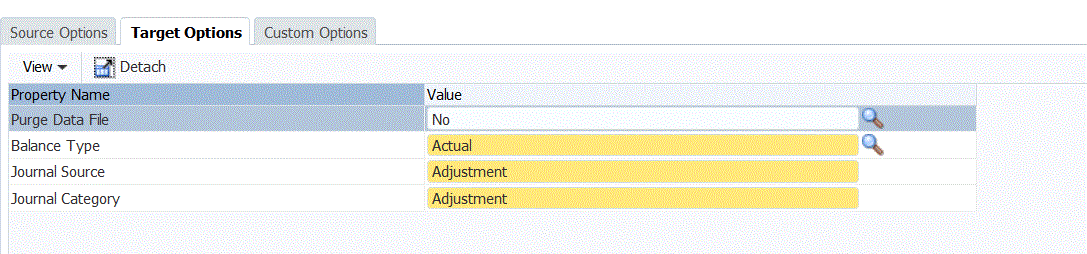
-
In Tipo di saldo, selezionare Effettivo.
-
In Origine giornale, immettere la descrizione dell'origine giornale corrispondente a quella definita in Oracle ERP Cloud.
-
In Categoria giornale, immettere la descrizione della categoria giornale corrispondente a quella definita in Oracle ERP Cloud.
-
Fare clic su Salva.
- Eseguire la regola di caricamento dati per il reinserimento.
-
Nella scheda Flusso di lavoro, in Caricamento dati, selezionare Regola caricamento dati.
-
Sulla barra POV, verificare la posizione e il periodo da utilizzare per la regola di caricamento dati.
-
Selezionare Esegui per sottomettere una richiesta di reinserimento di importi effettivi a Oracle General Ledger.
-
In Importa da origine, selezionare la casella di controllo per importare le informazioni relative ai valori effettivi dall'applicazione Cloud EPM.
-
Lasciare vuoto il valore Ricalcola.
-
In Esporta in target, selezionare la casella di controllo per esportare le informazioni in Oracle General Ledger.
-
In Periodo di inizio, selezionare il periodo di General Ledger meno recente da trasferire.
L'elenco dei valori include tutti i periodi di General Ledger definiti nel mapping dei periodi. Si tratta di solito del primo periodo dell'anno per il caricamento degli effettivi iniziali e quindi del periodo corrente o di un periodo futuro durante l'anno, se esistono aggiornamenti ai valori effettivi da reinserire in Oracle General Ledger.
-
In Periodo di fine, selezionare il periodo di General Ledger più recente da trasferire.
L'elenco dei valori include tutti i periodi di General Ledger definiti nel mapping dei periodi.
-
In Modalità importazione, selezionare Sostituisci per sovrascrivere informazioni effettivi esistenti in Oracle General Ledger per il periodo selezionato (nelle opzioni relative a periodo di inizio e periodo di fine).
Selezionare Aggiungi per aggiungere informazioni a importi di valori effettivi di Oracle General Ledger esistenti anziché sovrascriverli.
-
Fare clic su Esegui.
-